Win11如何更改打印机连接上限?打印机是现在办公室必备的设备,有使用win11系统的用户询问小编,应该如何设置win11设备的上限,可以多连接几台打印机,如果你不知道如何设置打印机连接上限,小编下面整理了Win11更改打印机连接上限步骤,感兴趣的话,跟着小编一起往下看看吧!
1、“win+R”快捷键打开运行,输入“control”,回车打开,如图所示。
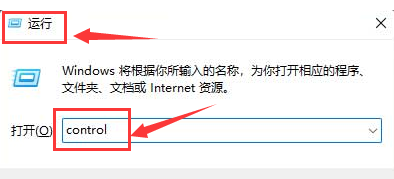
2、进入控制面板界面后,点击“系统和安全”,接着点击其中的“Windows工具”选项,如图所示。
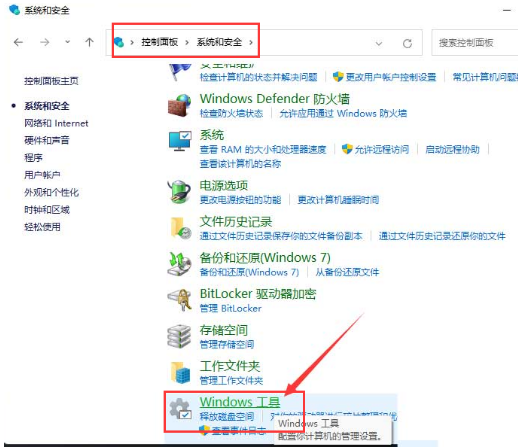
3、点击“本地安全策略”选项,如图所示。
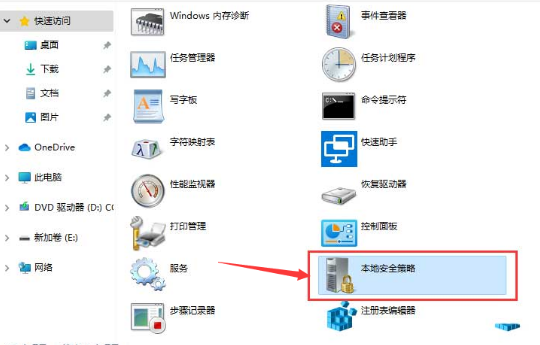
4、进入新界面后,点击左侧“本地策略”中的“安全选项”,找到右侧中的“交互式登录: 之前登录到缓存的次数”双击打开,如图所示。
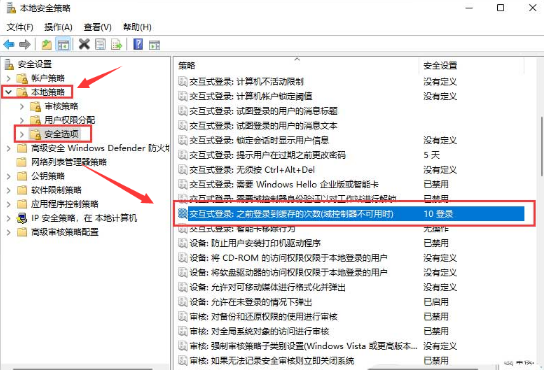
5、最后在打开的窗口中将“缓存次数”改为“50”就可以了,如图所示。
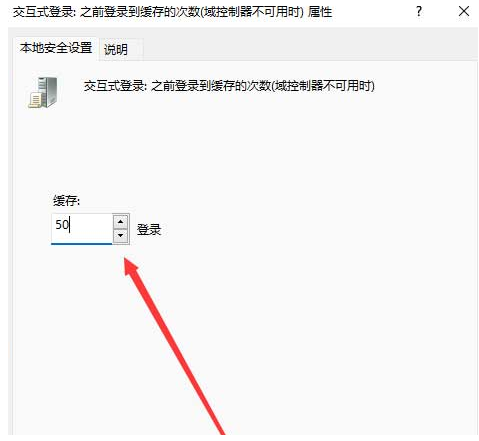
以上就是【Win11如何更改打印机连接上限-Win11更改打印机连接上限步骤】全部内容了,更多精彩教程尽在本站!
以上是Win11如何更改打印机连接上限的详细内容。更多信息请关注PHP中文网其他相关文章!




